Perbaiki kesalahan iTunes 1110 saat memperbarui iPhone [diselesaikan]
![Perbaiki kesalahan iTunes 1110 saat memperbarui iPhone [diselesaikan]](https://ilinuxgeek.com/storage/img/images/fix-itunes-error-1110-while-updating-iphone-[solved]_9.png)
- 4956
- 1462
- Dwayne Hackett
Saat Apple memperkenalkan banyak fitur dan add-on pada perangkat iPhone mereka, mereka mengerjakan build dan merilis versi iOS yang diperbarui untuk pengguna. Sebagian besar pengguna mencari pembaruan semacam itu dengan penuh semangat dan mencoba memperbarui iOS mereka untuk memanfaatkan perbaikan seperti itu.
Setiap kali pengguna iPhone tidak dapat memperbarui iPhone mereka dengan benar, mereka mencoba melakukannya menggunakan iTunes pada PC/Mac. Saat melakukannya, banyak yang mengeluh bahwa mereka menerima kesalahan 1110 dan tidak dapat memperbarui iPhone mereka dengan sukses. Biasanya, kesalahan 1110 ini diterima oleh pengguna yang tidak memiliki cukup ruang tersisa di iPhone mereka dan pembaruan secara umum membutuhkan jumlah ruang yang baik. Tetapi aplikasi iTunes yang sudah ketinggalan zaman juga dapat berkontribusi dalam terjadi kesalahan ini.
Bagaimanapun, Anda tidak perlu khawatir tentang hal itu jika Anda juga mendapatkan kesalahan ini saat memperbarui. Mari kita lihat beberapa solusi terbaik yang tercantum dalam artikel di bawah ini yang berpotensi untuk dengan mudah memperbaiki kesalahan ini.
Daftar isi
- Solusi
- Perbaiki 1 - Bersihkan Ruang di iPhone Anda
- Perbaiki 2 - Perbarui Aplikasi iTunes di PC Anda
- Perbaiki 3 - Hapus aplikasi yang tidak diinginkan
- Perbaiki 4 - Pabrik Reset iPhone Anda
Solusi
- Paksa restart perangkat iPhone Anda - Beberapa pengguna iPhone menemukan bahwa gangguan teknis pada iPhone menyebabkan masalah dan mereka dapat memperbaikinya dengan paksa memulai kembali iPhone mereka.
Perbaiki 1 - Bersihkan Ruang di iPhone Anda
Masalah ini sangat disebabkan karena kurangnya ruang memori internal di iPhone mana pun. Jadi cobalah membuat beberapa ruang dengan memeriksa detail pada halaman penyimpanan iPhone seperti yang ditunjukkan pada langkah -langkah di bawah ini.
Langkah 1: Luncurkan Pengaturan Halaman Pertama dengan mengklik ikon Pengaturan.
Langkah 2: Setelah meluncurkan halaman Pengaturan, pilih Umum pilihan.
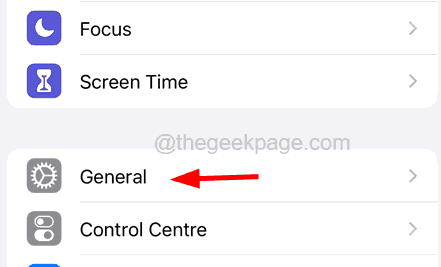
Langkah 3: Gulir ke bawah dan klik pada Penyimpanan iPhone pilihan.
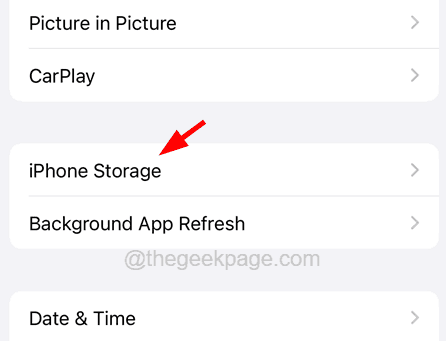
Langkah 4: Mungkin perlu waktu untuk memuat semua detail data penyimpanan iPhone.
Langkah 5: Periksa semua data dan hapus file yang tidak perlu membuat beberapa ruang.
Perbaiki 2 - Perbarui Aplikasi iTunes di PC Anda
Kami telah menemukan bahwa untuk berhasil memperbarui atau mengembalikan perangkat iPhone atau iPad, Anda harus memiliki aplikasi iTunes yang diperbarui ke versi terbarunya.
Langkah 1: Untuk memperbarui iTunes, pertama -tama luncurkan iTunes Aplikasi di perangkat Mac Anda.
Langkah 2: Setelah diluncurkan, buka Membantu Opsi dari bilah menu utama.
Langkah 3: Kemudian pilih Periksa pembaruan Opsi dari daftar menu dropdown.
Langkah 4: Lakukan instruksi layar yang diperlukan untuk menyelesaikan proses pembaruan.
Langkah 5: Sedangkan, untuk memperbarui iTunes di PC Windows apa pun, Anda perlu menggunakan Microsoft Store.
Langkah 6: Untuk melakukannya, pertama -tama luncurkan Microsoft Store.
Langkah 7: Cari iTunes halaman aplikasi dengan mengetik iTunes di bilah pencarian dan memilih iTunes aplikasi dari hasil pencarian.
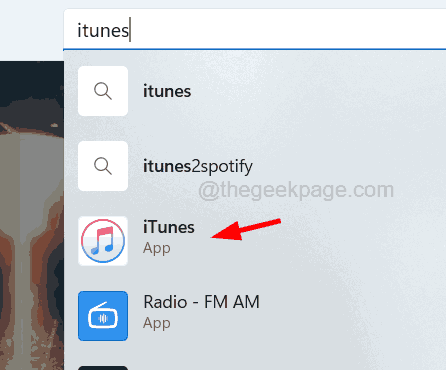
Langkah 8: Selanjutnya, klik Memperbarui di halaman iTunes jika ada pembaruan yang tersedia.
CATATAN -Jika sudah diperbarui, itu hanya akan ditampilkan Membuka.
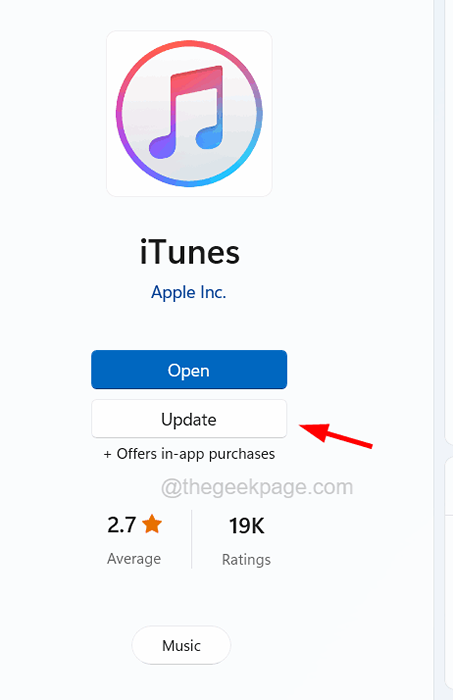
Perbaiki 3 - Hapus aplikasi yang tidak diinginkan
Meskipun menghapus beberapa file seperti gambar, video, dokumen, dll. tidak akan dapat membuat begitu banyak ruang internal di iPhone Anda untuk berhasil memperbarui iPhone Anda. Jadi cobalah menghapus beberapa aplikasi yang memakan ruang besar di iPhone Anda untuk menyimpan datanya.
Langkah 1: Untuk menghapus aplikasi apa pun yang tidak diinginkan, pertama -tama pergi ke layar beranda.
Langkah 2: Tap panjang di ikon aplikasi.
CATATAN - Kami telah menggunakan Instagram hanya sebagai contoh. Anda harus melakukan langkah yang sama untuk menghapus semua aplikasi yang tidak diinginkan.
Langkah 3: Ini muncul menu konteks di layar beranda.
Langkah 4: Pilih Hapus aplikasi Opsi dengan mengkliknya dari daftar menu seperti yang ditunjukkan.
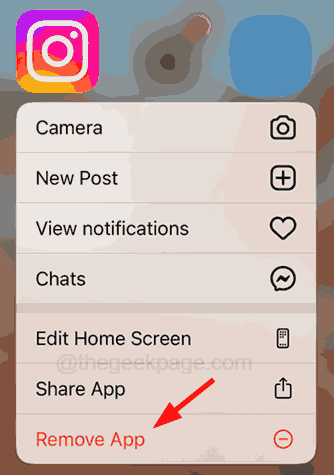
Langkah 5: Kemudian klik Hapus aplikasi.
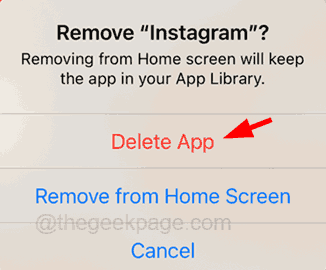
Langkah 6: Akhirnya, pilih Menghapus Opsi di jendela pop-up di layar.
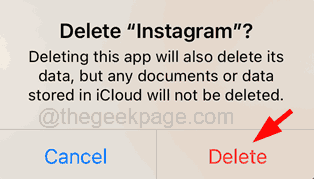
Perbaiki 4 - Pabrik Reset iPhone Anda
Bahkan setelah menghapus file dan aplikasi yang tidak diinginkan, itu masih menunjukkan masalah ruang memori, maka mungkin ada beberapa file tersembunyi yang memakan ruang besar. Yang terbaik yang bisa kami lakukan adalah mengatur ulang pabrik iPhone.
CATATAN - Transfer semua data Anda ke PC atau Mac untuk mengaksesnya nanti karena reset pabrik akan menghapus semua data.
Langkah 1: Anda harus mengetuk ikon Pengaturan untuk membuka Pengaturan aplikasi.
Langkah 2: Maka Anda perlu menggulir ke bawah sedikit dan memilih Umum pilihan.
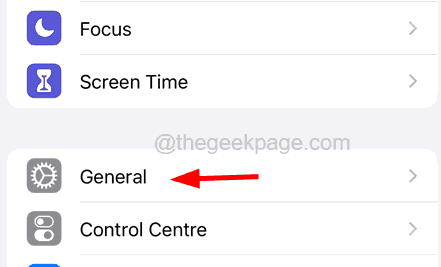
Langkah 3: Di bagian bawah halaman umum, klik Mentransfer atau mengatur ulang iPhone.
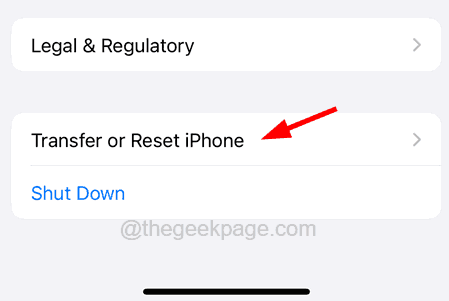
Langkah 4: Setelah itu, klik pada Hapus semua konten dan pengaturan Opsi di bagian bawah.
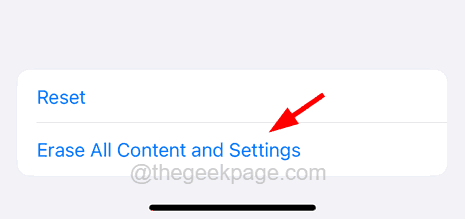
Langkah 5: Ini akan memunculkan jendela layar penuh.
Langkah 6: Klik Melanjutkan dan ikuti instruksi di layar selanjutnya untuk menyelesaikan proses reset pabrik.
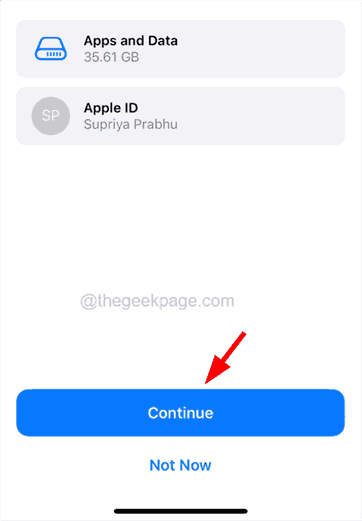
- « Cara memperbaiki dokumen microsoft excel tidak disimpan kesalahan
- Format file dan ekstensi tidak cocok dengan kesalahan di excel fix »

